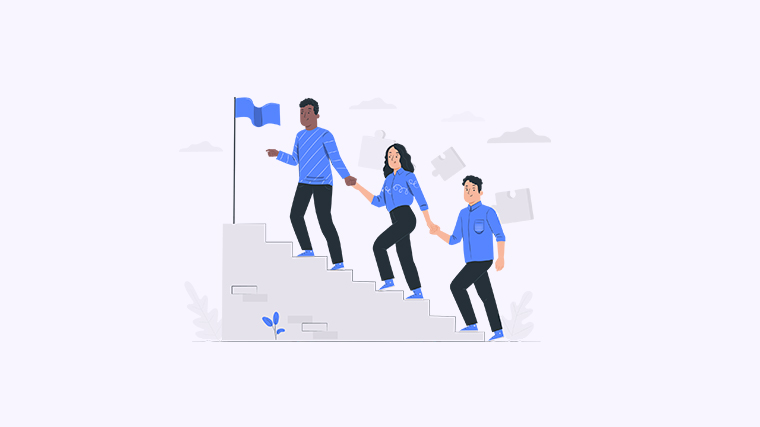
您是否想要更高效地使用Office软件?是否希望掌握各种Office技巧,以提升工作效率?本文将为您提供全面的教学内容,帮助您解决使用Office时遇到的问题,让您成为一名Office专家!快来学习吧!
1. 如何快速创建和编辑文档
迅速创建和编辑文档是办公中的基本需求。以下是几个简便的方法:
- 使用快捷键:Ctrl + N 创建新文档,Ctrl + S 保存文档,Ctrl + Z 撤销操作。
- 应用模板:文件 -> 新建 -> 模板,选择适合的模板,快速开始创建文档。
- 使用自动纠正和自动完成功能:文件 -> 选项 -> 校对 -> 自动校正选项,启用自动纠正和自动完成功能,省去繁琐的输入和拼写错误。
- 利用格式刷功能:主页 -> 剪贴板 -> 格式刷,将已经设置好的格式快速应用到其他文本段落。
2. 如何有效使用Excel进行数据分析
Excel是数据分析的常用工具,以下是几个提高效率的方法:
- 使用筛选工具:数据 -> 筛选 -> 自动筛选,根据条件筛选数据,快速分析所需的信息。
- 应用条件格式:主页 -> 条件格式 -> 高亮显示单元格规则,根据设定的条件,自动对数据进行颜色标记,便于数据分析。
- 利用函数:函数库 -> 常用函数,如SUM、AVERAGE等函数,方便快速计算数据。
- 制作图表:插入 -> 图表,根据数据情况选择合适的图表类型,直观展示分析结果。
3. 如何创建专业的演示文稿
制作演示文稿需要一定的技巧,以下是几个关键点:
- 选用合适的模板:文件 -> 新建 -> 自定义,选择符合主题的模板,提高演示效果。
- 利用幻灯片母版功能:视图 -> 幻灯片母版,在母版上设置统一的样式和格式,减少制作时间。
- 使用动画和过渡效果:动画 -> 自定义动画,为文本和图片添加动画效果,增加视觉吸引力。
- 设置演示自动播放:切换 -> 幻灯片设置,设置演示的自动播放时间和顺序,方便无人值守的演示。
邀请您与我们分享您在使用Office软件时的体会、解决方案或遇到的问题。期待您的留言,一起探讨Office的精彩之处!